金钱(警告)
** 状态:** 被贬值
如果您目前正在运行运行 Ubuntu 12.04 的服务器,我们强烈建议升级或迁移到支持的 Ubuntu 版本:
** 原因:** Ubuntu 12.04 已于 2017 年 4 月 28 日到期(EOL)并且不再收到安全补丁或更新。
** 相反,请参见:** 本指南可能仍然有用作为参考,但可能不会在其他Ubuntu版本上工作. 如果可用,我们强烈建议使用为您正在使用的Ubuntu版本撰写的指南。
介绍
Froxlor 是一个服务器管理控制面板,可用于管理多用户或共享服务器. 它是cPanel或Webmin的替代品,允许系统管理员管理客户联系信息,以及与之相关的域名,电子邮件帐户,FTP帐户,支持票和Webroots。
關於Froxlor的一個警告:控制面板不會自動設定它所使用的基礎服務. 您將需要一個相當高的sysadmin知識水平來設定您的網頁伺服器,郵件伺服器和其他服務. 一旦全部設定,但是,您可以從控制面板做幾乎任何sysadmin任務,加上一個額外的客戶管理層。
前提条件
在你开始之前有这些前提。本教程中的红色文本应该被更改以匹配你想要的配置。
- 注册域名
- 您要用于 Froxlor 的域名或子域名应该有一个_A记录_指向您的服务器的 IP 地址 。 A record QQ指定了您域名的顶级(
example.com'),而被命名为froxlor'的 A record 则指定了子域名froxlor.example.com'. 此教程示例中服务器的 FQDN 是example.com\ } 如果您想要设置电子邮件地址, 您的 MX 记录也需要指向服务器 *-一云服务器(Droplet)运行Ubuntu 12.04的新安装. 这将确保服务器没有先前的配置或修改 - 确定指定您服务器的主机名( ** Droplet hostname ** )为您想要的 Fully Qualified Domain Name(FQDN) 。 例如,
example.com'或froxlor.example.com'。 你的FQDN应该符合你的A记录... - A非根 [sudo user] (https://andsky.com/tech/tutorials/how-to-add-and-delete-users-on-ubuntu-12-04-and-centos-6),除** root** access
- 外,在 Ubuntu 14.04 (https://andsky.com/tech/tutorials/how-to-install-linux-apache-mysql-php-lamp-stack-on-ubuntu-14-04)上完成关于[如何安装 Linux, Apache, MySQL, PHP (LAMP) 堆栈的教程. 这将安装安装和配置 Froxlor 所需的软件包 。 虽然教程是写给Ubuntu 14.04的,但安装过程在Ubuntu 12.04_相同. (韩语)_
注:在写作时,Froxlor还不兼容Ubuntu的后期版本,所以我们将在Ubuntu 12.04上安装它。
一旦您访问 Droplet,您可以通过以下命令验证您的主机名称:
1hostname
查看您的完全合格域名:
1hostname -f
知道您的主机名和FQDN可以帮助您在以后节省邮件服务器的头痛。
步骤 1 — 添加Froxlor的包库
Froxlor 团队不会将其软件发布到官方的 Ubuntu 包存储库中,因此您需要将其存储库的地址添加到您的服务器上。
1sudo apt-get install python-software-properties
然后您可以将Froxlor的存储库添加到您的服务器:
1sudo add-apt-repository "deb http://debian.froxlor.org wheezy main"
您需要将Froxlor存储库的软件密钥添加到您的系统中(再次,这不是官方的Ubuntu存储库)。
1sudo apt-key adv --keyserver pool.sks-keyservers.net --recv-key FD88018B6F2D5390D051343FF6B4A8704F9E9BBC
注: 软件密钥用于验证Debian(Ubuntu)软件包的起源。每个存储库都有自己的密钥,必须手动添加到Ubuntu。当软件包下载时,Ubuntu将软件包的密钥与该存储库的密钥进行比较。
第2步:安装Froxlor
使用Froxlor的存储库密钥添加到您的服务器,更新您的服务器的包列表。
1sudo apt-get update
然后,安装Froxlor. php5-curl包是必要的Froxlor正常运作,但在这个教程写的时刻Froxlor不安装php5-curl本身。
1sudo apt-get install froxlor php5-curl
您会注意到Froxlor安装了许多其他软件包,这很正常,Froxlor能够在一个地方管理客户域名、电子邮件帐户、FTP帐户、支持票和网络根基,这取决于这些 dependencies。
在Froxlor的安装过程中,其中一些依赖程序会问您有关您想要的配置的问题. 这是第一个安装问题,因为您将在步骤 4中稍后安装更多Froxlor依赖程序。
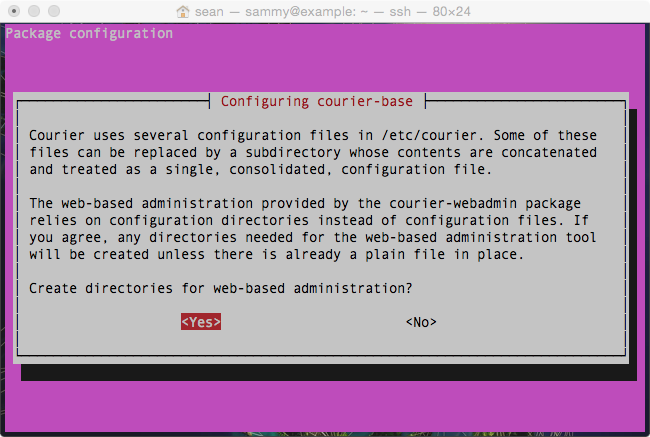
邮件服务器是Froxlor可以使用的电子邮件服务器之一。Froxlor不使用邮件服务器作为默认的 Mail Transfer Agent (MTA),因为Dovecot 使用的内存较少,但它将其安装为依赖性,因此您需要回答这个问题。由于您不希望手动配置它,请使用左箭头按钮以橙色突出
接下来你会看到的将是这个图像,或后面的图像:
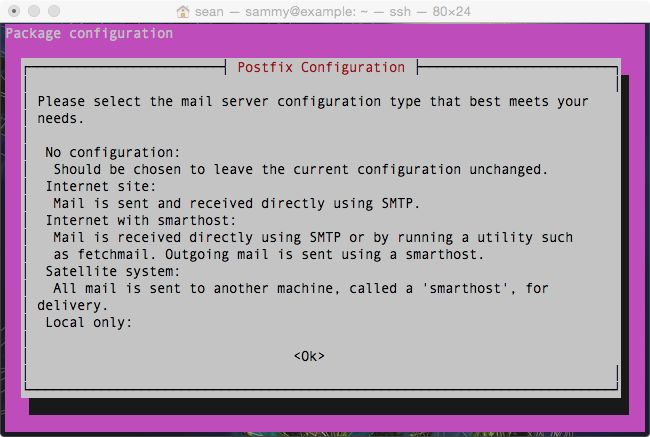
乍一看,这毫无意义,因为没有什么会以橙色突出进行选择,这是因为你必须按键盘上的TAB键,然后按ENTER或RETURN,然后使用箭头键从这个菜单中选择 Internet Site :
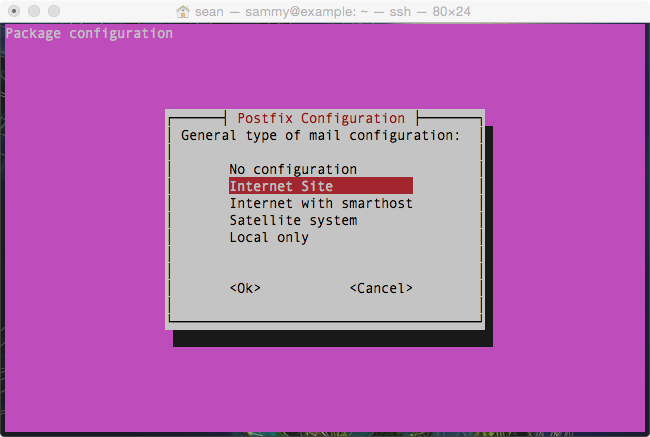
然后再按 Enter 或 RETURN 键。
接下来,Postfix会问你一个问题。Postfix是Froxlor可以使用的另一个邮件服务器。请确保你输入你的服务器的 FQDN作为系统邮件名称 。很可能,它已经为你填写了。
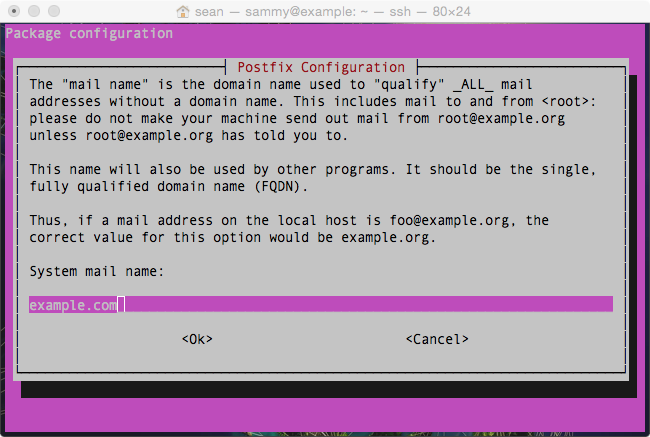
最后,ProFTPD想知道它应该如何运行。ProFTPD是默认的 file transfer protocol (FTP)服务器,Froxlor可以使用。确保 standalone 被突出并按下Enter或RETURN键。
安装完成后,重新启动 Apache Web 服务器。
1sudo service apache2 restart
从现在开始,您可以使用您的服务器的 IP 地址或附带的 FQDN 访问 Froxlor 管理面板,例如,您可以访问 http://your_server_ip_/froxlor 或 http://example.com/froxlor。
步骤 3 – 配置 Froxlor
使用您最喜欢的网页浏览器访问您的服务器上的Froxlor的管理面板. 您第一次访问管理面板时,它会欢迎您到Froxlor,并告诉您Froxlor尚未安装;希望在Froxlor的后期版本中将修复该短语。
Froxlor 會快速檢查它是否在您的伺服器上擁有所需的一切,以便正常運作。 ** 所有要求都滿足了** 應該在頁面底部以大綠色印刷印刷。
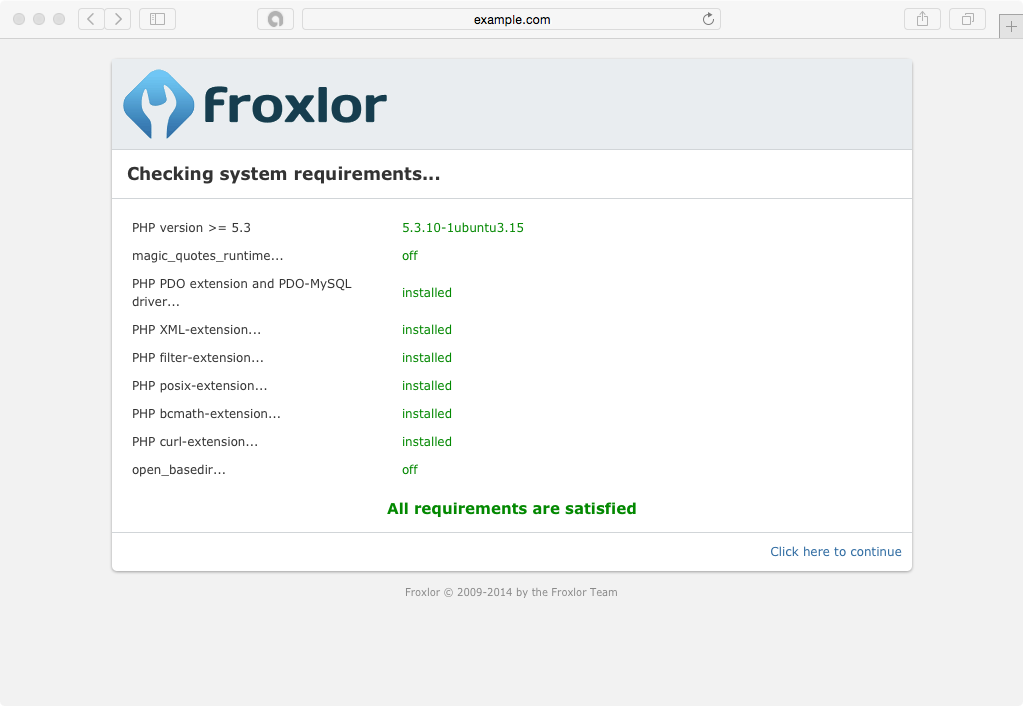
现在是时候给Froxlor一些关于您的配置的信息了. 以下是您需要更改或设置的选项:
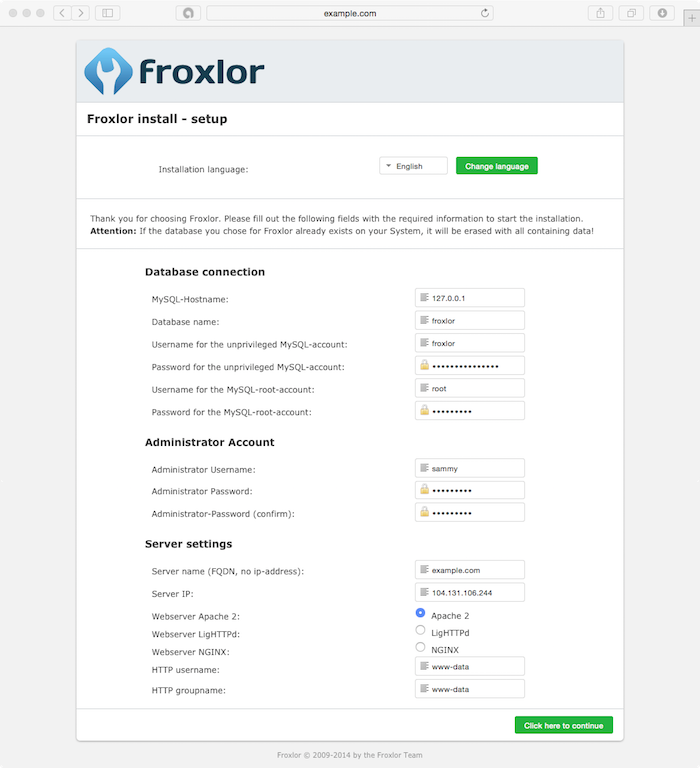
- **数据库连接 > 无特权的 MySQL 账户密码 : ** 这将是一个用于存储其配置设置和客户列表的新 MySQL 账户 Froxlor 的密码 。 您在第四步中再次需要这个密码, 但在此之后您不需要记住它 。 使用 [安全密码生成器] (http://passwordsgenerator.net)生成强密码. 强密码的例子可以是 & Mk9t( EX"Ce'e? T 或 w>hCt*5# S+$BePv.
- **数据库连接 > MySQL- root 账户的密码 : ** 这是您在安装 MySQL 时为 ** root ** MySQL 用户设置的LAMP 教程的密码 。 Froxlor需要访问root MySQL账户,这样它就可以自己创建出新的MySQL数据库和用户,这也是Froxlor的美. 您可以为添加的安全设置一个不同特权的 MySQL 账户 。
- ** 管理员账户 > 管理员 用户名:** 这是您使用网页浏览器登录 Froxlor 的用户名 。 建议您将用户名更改为非默认用户名** admin** 。 在此教程中, 假设用户名为 ** sammy ** .
- ** 行政账户 > 管理员 密码+( 确认):** 这是您使用网页浏览器登录 Froxlor 的密码 。 您必须经常输入此密码; 为了实现最佳安全, 请使用一个可以轻松记住的复杂而长的密码 。
其余的领域应该与默认设置保持良好,如果您在一个干净的Ubuntu 12.04 Droplet上安装。
一旦你满意你的答案,点击绿色 点击这里继续 按钮.Froxlor将测试以确保你的设置是有效的;一旦它决定它们是, ** Froxlor安装成功** 将打印在窗口底部的大型绿色打印。
使用窗口右下角的 ** 点击此处登录 ** 链接进入Froxlor的登录页面。
要登录,请使用您在步骤 3 中的 Froxlor 设置中的 ** 管理员帐户 ** 部分中指定的用户名和密码。
步骤 4 — 安装和配置 Froxlor 依赖
在此时,Froxlor本身已经设置了,但它使用的潜在软件没有进行重型升降。
虽然Froxlor在安装过程中不会显而易见,但在初始安装和配置过程中还有更多的工作要做,在Froxlor在您的服务器上的当前状态下,它将无法以其全部潜力运行或代表控制面板用户在服务器上执行命令。
为了使Froxlor完全功能,我们需要安装更多的包,并在服务器上运行一系列命令. 这些命令的索引位于Froxlor管理面板的 配置 菜单中,在 ** 服务器** 部分。
现在请访问 **服务器 > 配置 ** 页面。
Froxlor 的配置索引使用三个问题来引导您到正确的命令组。标记为 Distribution 的第一个下拉菜单需要您正在运行 Froxlor 的 Linux 发行版。
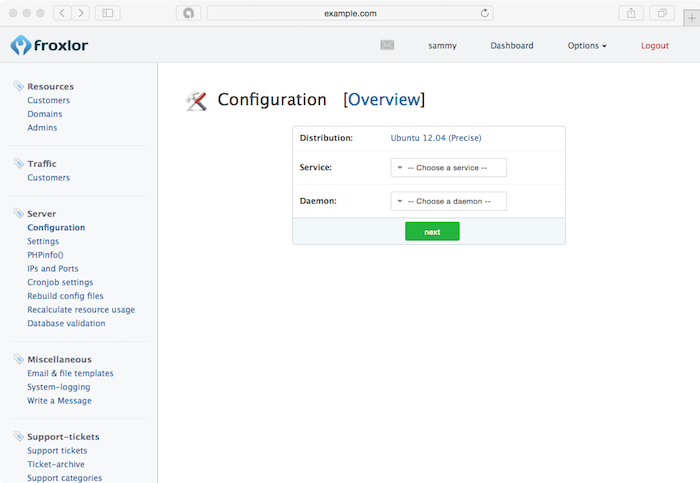
接下来的两个菜单, Service 和 ** Daemon** ,允许您指定服务类别和您正在使用的 daemon 组合. 一旦您从所有三个菜单中选择,Froxlor将重定向您到一个页面,描述要做什么以及在您的服务器上执行哪些命令。
您需要从菜单中选择的服务和戴蒙的组合,然后执行命令,如下所示:
- Web服务器: Ubuntu 12.04 (精确) >> Web 服务器 (HTTP) >> Apache 2
- 邮件发送: Ubuntu 12.04 (精确) >>邮件服务器 (SMTP) >>邮件修复/Dovecot
- 邮件收件箱: Ubuntu 12.04 (精确) >>邮件服务器 (IMAP/POP3) >> Dovecot
- FTP: Ubuntu 12.04 (精确) >> FTP服务器 >> ProFTPd
- Cron: Ubuntu 12.04 (精确) >> 其他 (系统) >> Crond (cronscript)
一旦您从菜单中选择了所有三个项目,您将被带到需要执行的命令页面和需要从命令行添加到服务器的配置文件。
Froxlor 的配置说明假定您将作为 root 用户执行命令,因此您需要在开始之前升至 ** root** 壳。
1sudo su
配置通路:邮件服务器(IMAP/POP3)
在本教程中,我们将对Froxlor进行一个额外的服务器配置。一旦您看到如何对IMAP/POP3服务器进行操作,您可以对其他服务器组件(如Web服务器)执行类似的过程。
请确保您从菜单中选择了 Ubuntu 12.04 (精确) >> Mailserver (IMAP/POP3) >> Dovecot 。
IMAP/POP3 设置包含一些其他部分没有的奇怪,所以本节需要一些解释。
首先,Froxlor告诉你执行一个apt-get命令。
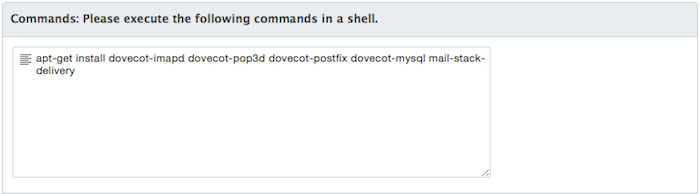
這個命令的問題是「dovecot-postfix」套件不再存在,它已被合併為「mail-stack-delivery」套件,請從命令中刪除「dovecot-postfix」套件,然後這樣運行:
1apt-get install dovecot-imapd dovecot-pop3d dovecot-mysql mail-stack-delivery
接下来,Froxlor 会要求您 **更改以下文件,或使用 下列内容创建它们,如果它们不存在。
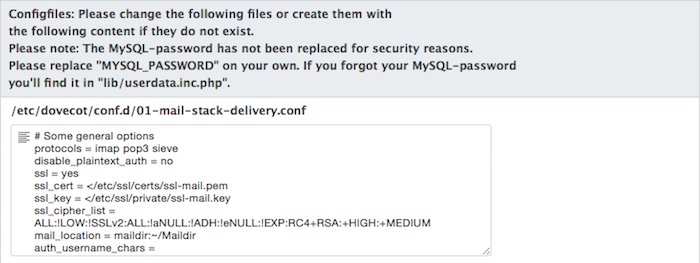
这真正意味着什么:
- 如果文件已经存在于服务器上,您有两种选择:如果是新安装,您可以简单地更名旧文件并用Froxlor的版本取代它. 如果您有需要保存的现有配置,您可以将现有的文件合并到Froxlor的版本
- 如果文件不存在,请将Froxlor的版本复制到您的服务器
由于这个服务器没有之前的更改,你不必合并文件. 你可以简单地用Froxlor的文件版本代替服务器上的文件. 要做到这一点,请确保在给定的文本框上列出的文件路径存在并且是空的。
1echo > /etc/dovecot/conf.d/01-mail-stack-delivery.conf
要将Froxlor的文件版本的内容复制到您的服务器,请从文本框中突出显示文本,右键单击它,然后选择 复制 。
1nano /etc/dovecot/conf.d/01-mail-stack-delivery.conf
右键按一下您的终端窗口,然后选择 Paste 。Froxlor的文本框中的文件内容将出现在nano中。按一下CONTROL + X键同时。
1Save modified buffer (ANSWERING "No" WILL DESTROY CHANGES) ?
2 Y Yes
3 N No ^C Cancel
在键盘上按 Y 键来保存您的更改。
添加其他三个文件的内容, /etc/dovecot/conf.d/10-auth.conf, /etc/dovecot/conf.d/auth-sql.conf.ext,和 /etc/dovecot/dovecot-sql.conf.ext. 您可以使用 nano,就像我们在第一个文件。
在使用nano为这些文件添加Froxlor的内容之前,您可以备份原始文件:
1mv /etc/dovecot/conf.d/10-auth.conf /etc/dovecot/conf.d/10-auth.conf.orig
1mv /etc/dovecot/dovecot-sql.conf.ext /etc/dovecot/dovecot-sql.conf.ext.orig
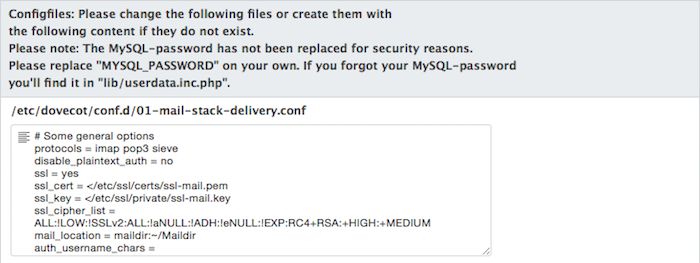
对于最后一个文件, /etc/dovecot/dovecot-sql.conf.ext,注意它怎么说 请自行替换MYSQL_PASSWORD。如果你忘记了你的MySQL密码,你会在lib/userdata.inc.php中找到它。 Froxlor是指你在步骤3中为Froxlor创建的非特权MySQL密码。 MYSQL_PASSWORD应该被非特权MySQL密码替换,无论它出现在何处。假设你创建的非特权MySQL密码是 &Mk9(tEX"CeeT?T,这是:
1password = MYSQL_PASSWORD
成为这个:
1password = &Mk9t(EX"Cee?T
您应该使用自己的MySQL密码来取代MYSQL_PASSWORD。
执行chmod命令:
1chmod 0640 /etc/dovecot/dovecot-sql.conf.ext
重启服务:
1/etc/init.d/dovecot restart
现在你可以回到 **服务器 > 配置 ** 菜单,选择另一个依赖性来安装,例如你的网页服务器。Froxlor会向你显示更多的命令和配置文件。
请注意,Froxlor的指示并不一定是你需要设置服务器的一切。你可能需要从命令行中对用户、权限和其他配置设置进行一些故障排除,以使一切正常工作。
添加客户、域名和更多
一旦您已在后端设置了所有服务器,您可以通过Froxlor开始添加客户、域名和电子邮件地址。 您可以从 **资源 > 客户 ** 菜单开始,然后添加您的第一个客户。
故障解析
如果您发现某些东西不正常工作(例如无法访问FTP,无法发送电子邮件等),您可以参阅Froxlor的论坛(http://forum.froxlor.org/),AskUbuntu Q&A(http://askubuntu.com),或DigitalOcean的用户社区(https://www.digitalocean.com/community)。
请准备将程序日志文件从/var/log目录发布到您的服务器上,以帮助社区成员解决您的问题,您可以使用 Pastebin.com在线发布程序日志。
结论
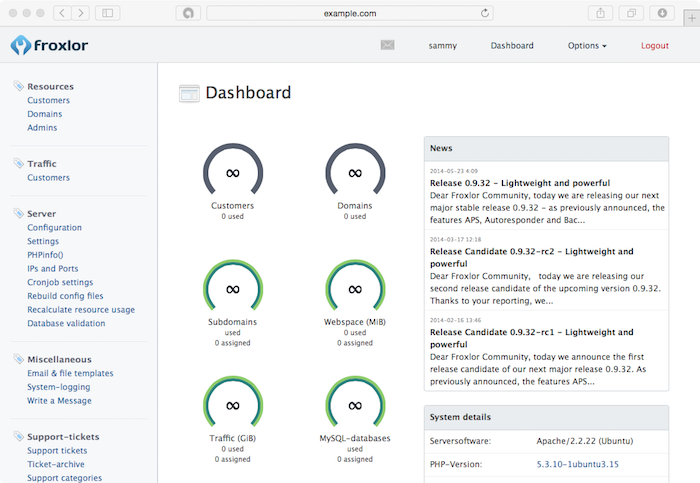
现在你已经安装并配置了Froxlor,你有一个免费的cPanel或Webmin替代方案,这将有助于你减少配置和维护多用户或共享服务器的时间。为了进一步定制Froxlor安装,请参阅Froxlor的控制面板中的 Server > Settings 菜单。如果您选择更改任何默认戴蒙,请记住遵循Froxlor的配置说明,就像我们在上面的IMAP/POP3部分中一样。